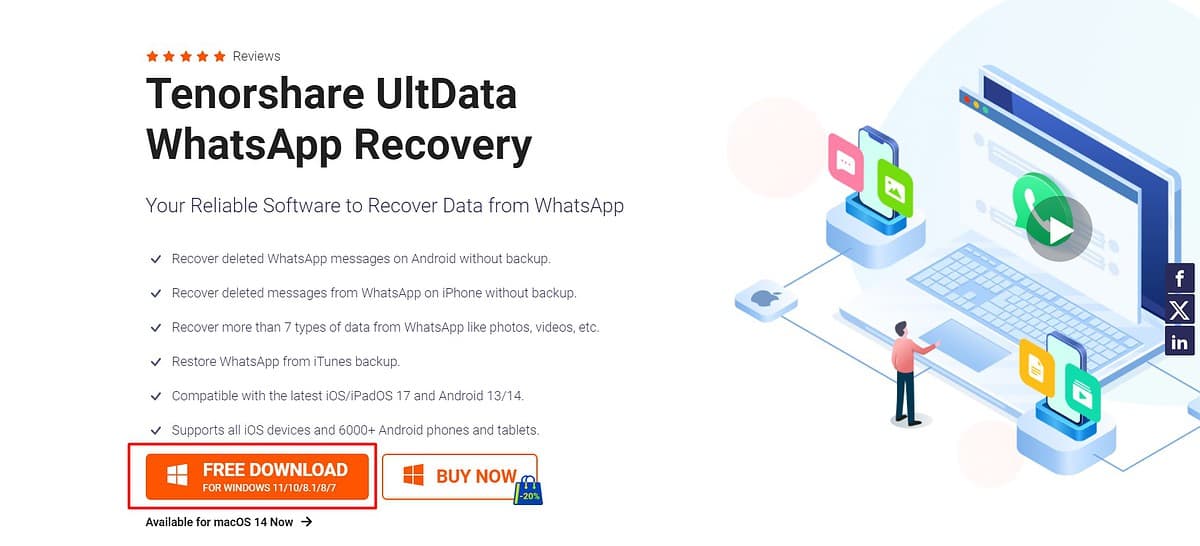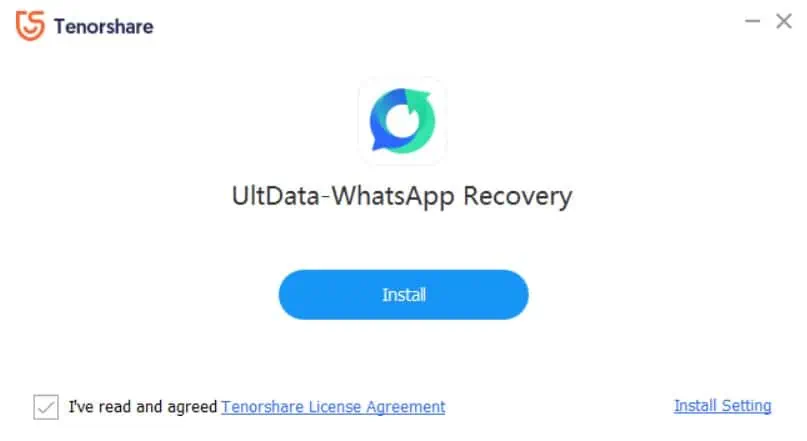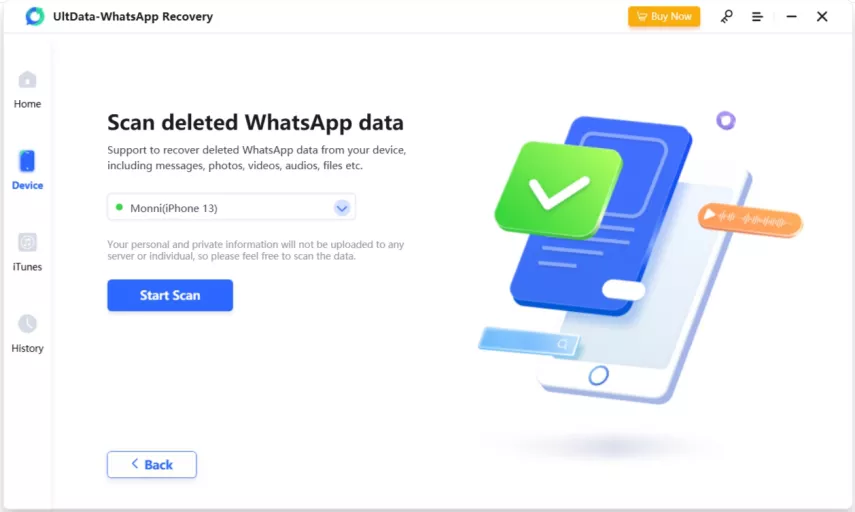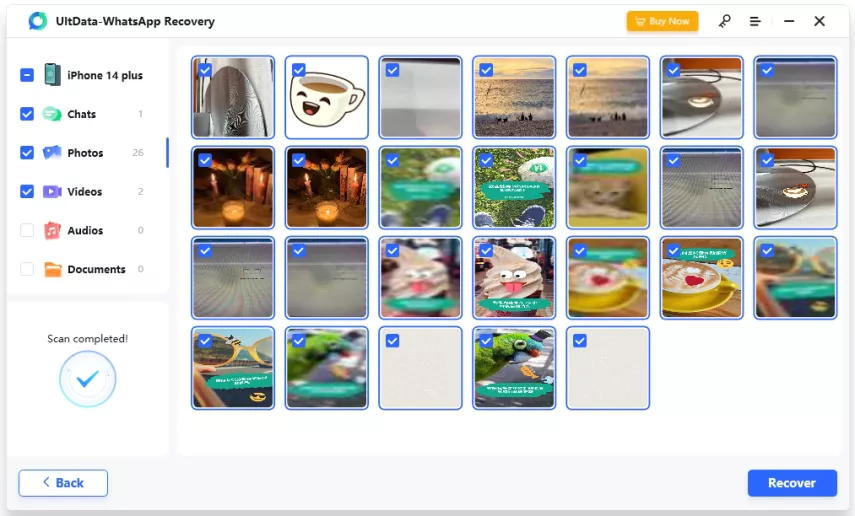4 jednoduché spôsoby, ako obnoviť odstránené správy na WhatsApp
6 min. čítať
Aktualizované na
Prečítajte si našu informačnú stránku a zistite, ako môžete pomôcť MSPoweruser udržať redakčný tím Čítaj viac
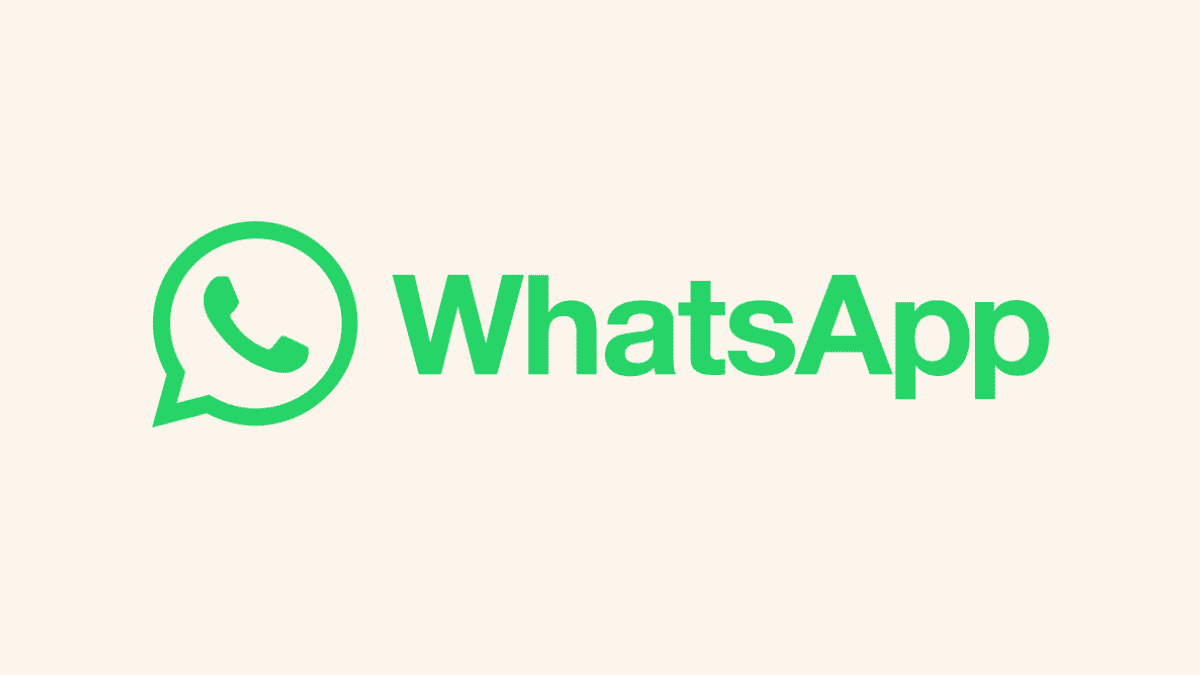
Môže to byť frustrujúce, ak nemôžete obnoviť odstránené správy WhatsApp. Stala sa neoddeliteľnou súčasťou bežných osobných a profesionálna komunikácia. Avšak, ako mnohí z vás tu, aj ja som mal chvíle, keď som omylom vymazal dôležité správy alebo celé konverzácie.
Našťastie som sa vďaka rozsiahlemu výskumu zo zdrojov, ako je Reddit, oficiálny sprievodca často kladenými otázkami WhatsApp, Quora, a praktickým testovaním rôznych metód, naučil, ako obnoviť odstránené správy na WhatsApp. Som tu, aby som sa s vami podelil o svoju osobnú skúsenosť. Či už používate zariadenie so systémom Android alebo iPhone, existujú rôzne spôsoby, ako získať tieto obľúbené rozhovory.
Poďme začať.
Ako obnoviť odstránené správy na WhatsApp
1. Obnovte odstránené správy na WhatsApp Android pomocou Disku Google
Pre zariadenia s Androidom ponúka WhatsApp praktickú funkciu, ktorá vám umožní zálohovať vaše rozhovory na Disk Google a obnoviť ich neskôr, keď si aplikáciu preinštalujete.
Tu je návod, ako ho použiť na obnovenie odstránených správ:
- Otvorený WhatsApp, kliknite na tri bodky vpravo hore a vyberte nastavenie.
- kliknite na Rozhovory Nastavenie.
- Ďalej prejdite nadol a vyberte Zálohovanie rozhovorov.
- Overte dátum a čas poslednej zálohy.
- Odinštalujte WhatsApp z telefónu a znova ho nainštalujte z Obchodu Google Play.
- Otvorte WhatsApp, overte svoje telefónne číslo a postupujte podľa pokynov na obrazovke.
- Po zobrazení výzvy klepnite na obnoviť na obnovenie rozhovorov a médií z Disku Google.

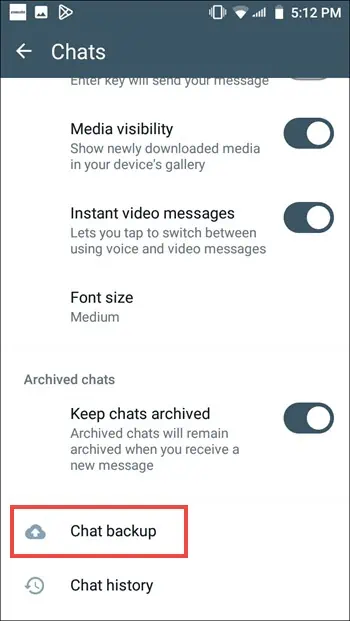
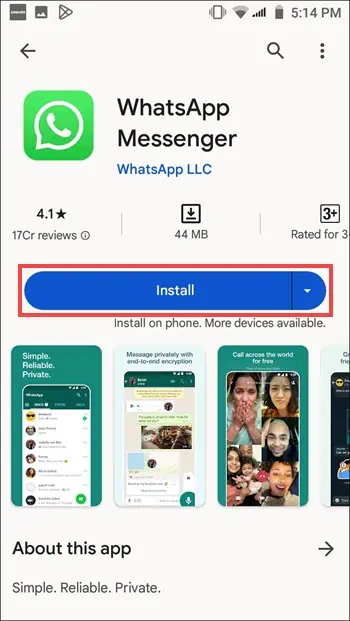

2. Obnovte odstránené správy na WhatsApp Android pomocou lokálnej zálohy
WhatsApp tiež vytvára miestne zálohy vašich rozhovorov na vašom zariadení so systémom Android. Tieto zálohy sa zvyčajne uchovávajú sedem dní.
Tu je postup, ako obnoviť správy z lokálnej zálohy:
- Prejdite do priečinka databázy WhatsApp v správcovi súborov v telefóne (zvyčajne sa nachádza v /sdcard/WhatsApp/Databases).
- Premenujte záložný súbor, ktorý chcete obnoviť, z „msgstore-RRRR-MM-DD.1.db.crypt14"To"msgstore.db.crypt14.“ Uistite sa, že dátum zodpovedá zálohe, ktorú chcete obnoviť.
- Odinštalujte WhatsApp a znova ho nainštalujte z Obchodu Google Play.
- Otvorte WhatsApp, overte svoje telefónne číslo a klepnite na obnoviť po výzve.
- Spustí sa proces obnovy.
- Využiť ďalšie dokončite nastavenie WhatsApp v telefóne pomocou obnovených správ.




Ako obnoviť odstránené správy na WhatsApp na iPhone
1. Obnovte odstránené správy WhatsApp na iPhone pomocou iCloud
Pre iPhone vám WhatsApp umožňuje zálohovať vaše rozhovory na iCloud a obnoviť ich neskôr počas preinštalovania aplikácie. Musíte však pravidelne manuálne zálohovať svoje chaty WhatsApp na iCloud.
Tu je postup, ako obnoviť odstránené správy na WhatsApp pre iPhone pomocou iCloud:
- Uistite sa, že máte zálohu iCloud, ktorú chcete obnoviť. Môžete to skontrolovať WhatsApp > Nastavenia > Rozhovory > Záloha chatu. Nedotýkajte sa Zálohovať hneď; v opačnom prípade vaše aktuálne rozhovory prepíšu predchádzajúcu zálohu a nebudete môcť obnoviť odstránené správy.
- Teraz musíte odinštalovať WhatsApp z vášho iPhone. Dlho stlačte ikonu WhatsApp na domovskej obrazovke a vyberte Odstrániť aplikáciu.
- Potom spustite App Store a preinštalujte WhatsApp.
- Po inštalácii otvorte WhatsApp, overte svoje telefónne číslo a postupujte podľa pokynov na obrazovke.
- Po zobrazení výzvy klepnite na Obnoviť históriu rozhovorov obnoviť chaty a médiá zo zálohy iCloud.
- Po dokončení obnovy klepnite na ďalšie a v pravom hornom rohu dokončite nastavenie účtu
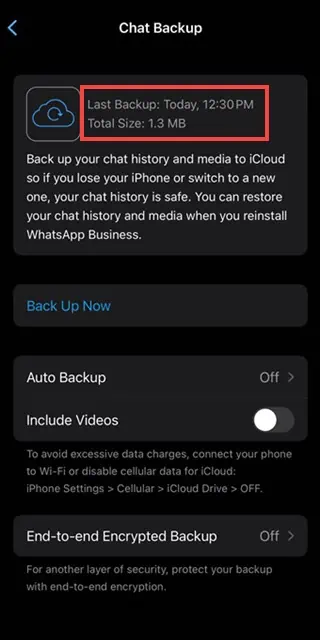



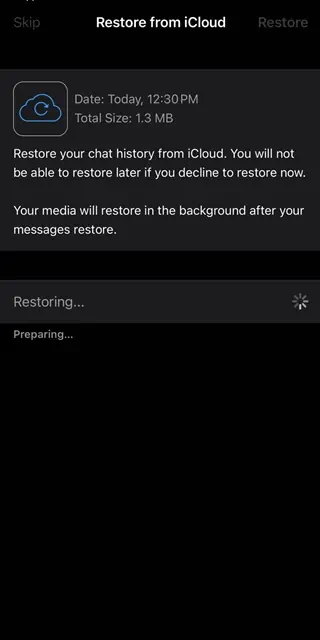
Vaše odstránené správy WhatsApp budú obnovené.
2. Obnovte odstránené správy WhatsApp na iPhone pomocou softvéru tretích strán
Ak nemáte zálohu iCloud alebo uprednostňujete iný prístup, programy tretích strán vám môžu pomôcť obnoviť odstránené správy WhatsApp z vášho iPhone.
Použil som a tiež odporúčam Obnova aplikácie Tenorshare UltData WhatsApp softvér pre iPhone. NIE JE to zadarmo, ale ak bola vaša odstránená správa nevyhnutná, môžete si kúpiť jej 1-mesačný plán za 35.95 dolárov a obnoviť odstránené správy na WhatsApp.
Ďalšou dobrou možnosťou je aplikácia FonePaw iPhone Data Recovery. Zatiaľ však nepodporuje obnovu správ WhatsApp Business. Preto Obnova aplikácie Tenorshare UltData WhatsApp je o niečo lepšia.
Tiež s Obnova aplikácie Tenorshare UltData WhatsApp, môžete pred zaplatením za aplikáciu bezplatne vyhľadať odstránenú správu a zaplatiť za obnovenie iba vtedy, ak nájdete požadované správy.
Tu sú kroky, pomocou ktorých som na svojom iPhone obnovil odstránené správy WhatsApp Obnova aplikácie UltData WhatsApp
- Navštívte oficiálna stránka na stiahnutie Obnova aplikácie Tenorshare UltData WhatsApp a kliknite na tlačidlo Bezplatné stiahnutie tlačidlo na stiahnutie inštalačného programu aplikácie.
- Po stiahnutí spustite inštalačný program a kliknite na inštalovať na inštaláciu aplikácie.
- Nainštalujte aplikáciu podľa pokynov na obrazovke.
- Po inštalácii kliknite na Začni teraz otvorte aplikáciu.
- Na karte domov vyberte miesto, odkiaľ chcete obnoviť údaje, v našom prípade zariadení.
- Uistite sa, že je vaše zariadenie zapnuté, pripojte ho k počítaču a potom stlačte tlačidlo Spustiť skenovanie.
- Počkajte aby aplikácia úplne naskenovala vaše zariadenie.
- Po prístupe a spracovaní súborov aplikácia predstaví obnovené chaty WhatsApp a ich správy. Môžete rozbaliť chat a určiť, ktoré správy chcete obnoviť, vybrať správy, ktoré chcete obnoviť, a kliknúť na zotaviť sa možnosť.
- Ak chcete obnoviť správy, musíte sa zaregistrovať a platiť mesačné alebo ročné poplatky. Ak sú správy dôležité na obnovenie, môžete za obnovenie zaplatiť. Ak však môžete spravovať iba náhľad odstránených správ, nemusíte míňať peniaze na obnovu.
Často kladené otázky
Môžem obnoviť správy, ktoré boli odstránené už dávno?
Šance na obnovenie starých správ závisia od typu zálohy (Disk Google alebo iCloud) a od toho, kedy boli správy odstránené. Staršie zálohy nemusia obsahovať nedávno odstránené správy.
Existuje nejaký limit na počet správ, ktoré môžem obnoviť?
Počet správ, ktoré môžete obnoviť, závisí od dostupnej zálohy a úložného priestoru vo vašom účte Google Drive alebo iCloud.
Existujú nejaké riziká spojené s používaním programov obnovy tretích strán?
Aj keď programy obnovy tretích strán môžu byť účinné, vždy ide o malé riziko. Uistite sa, že ste si vybrali renomovaný program a pozorne dodržiavajte jeho pokyny.
záver
Náhodné vymazanie správ WhatsApp môže byť znepokojujúce, ale správnym prístupom ich môžete obnoviť. Či už používate zariadenie Android alebo iPhone, existujú spôsoby, ako získať tieto obľúbené rozhovory. Nezabudnite pravidelne zálohovať svoje správy WhatsApp na Disk Google alebo iCloud, aby bol proces obnovy plynulejší. A ak všetko ostatné zlyhá, sú tu programy na obnovu od tretích strán, ktoré vám pomôžu. Vaše spomienky na WhatsApp sú cenné a s trochou úsilia ich možno zachovať.